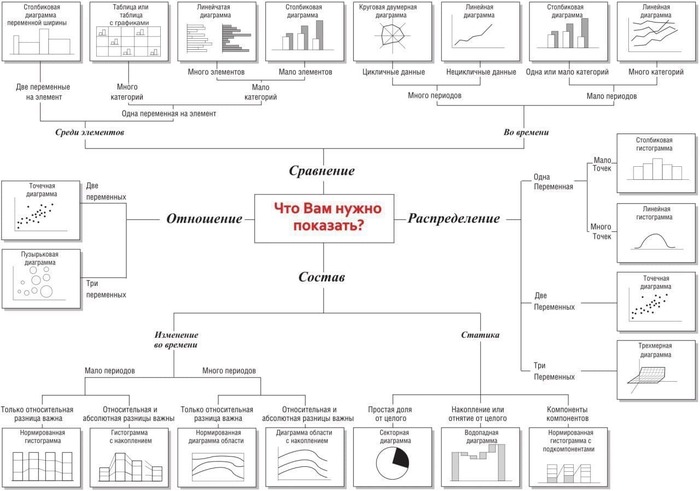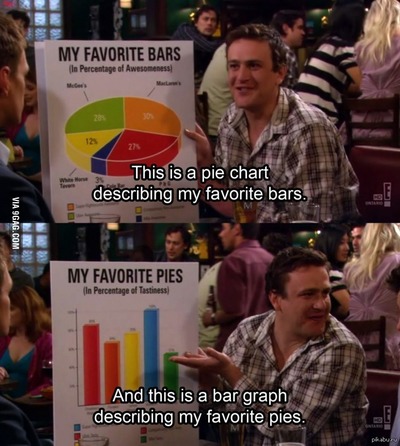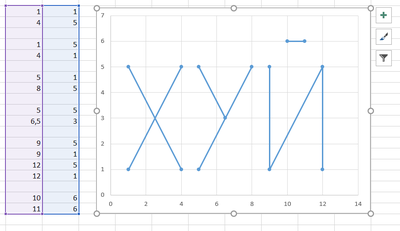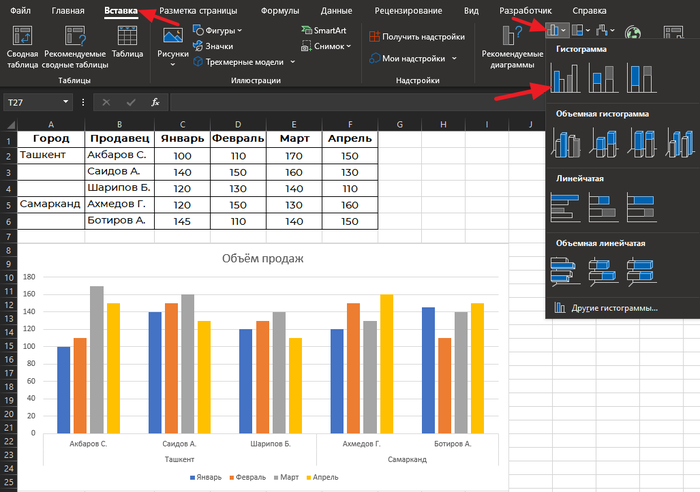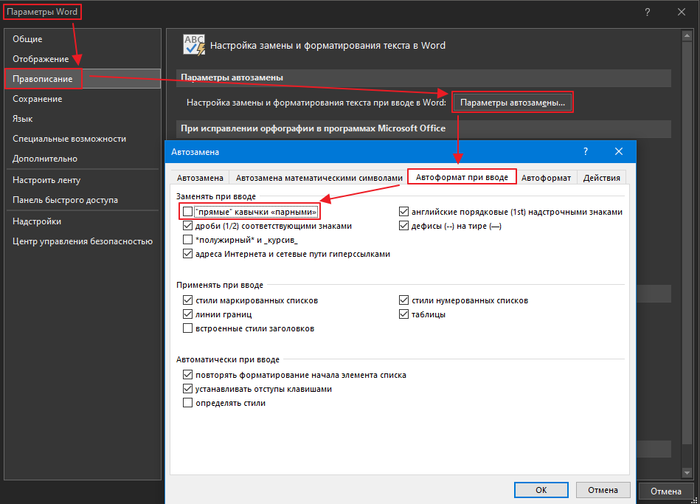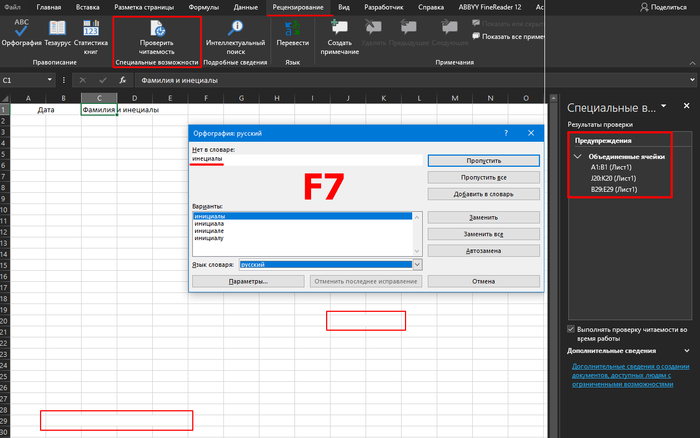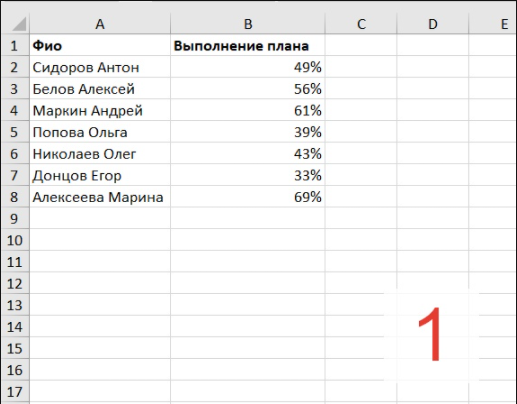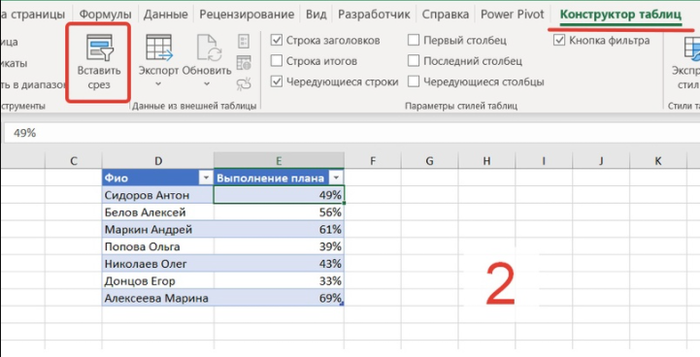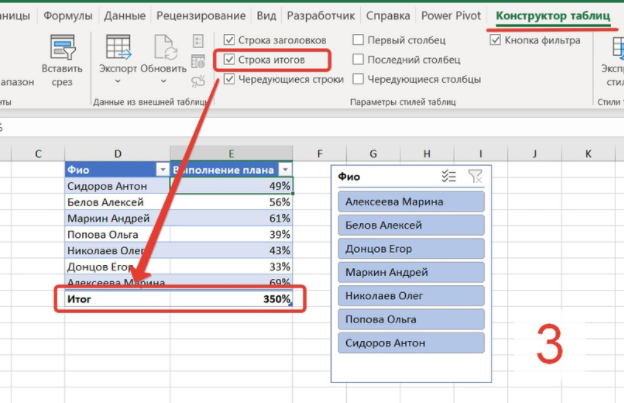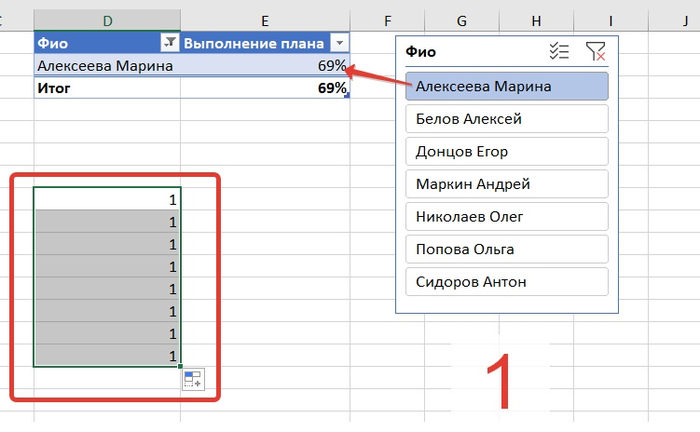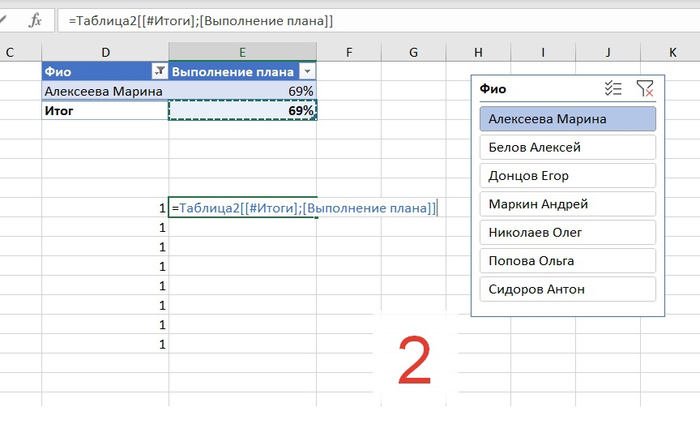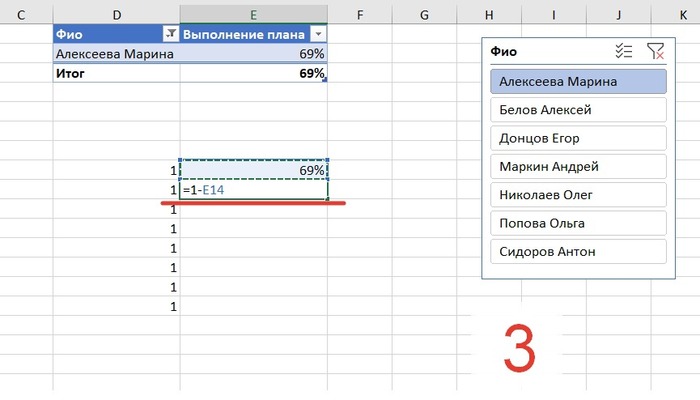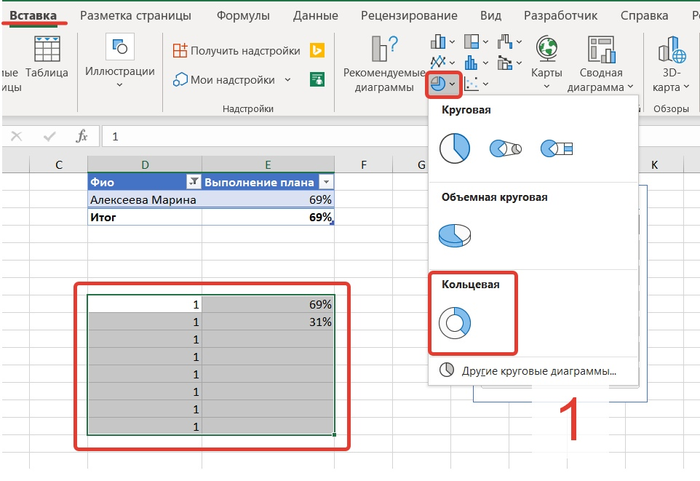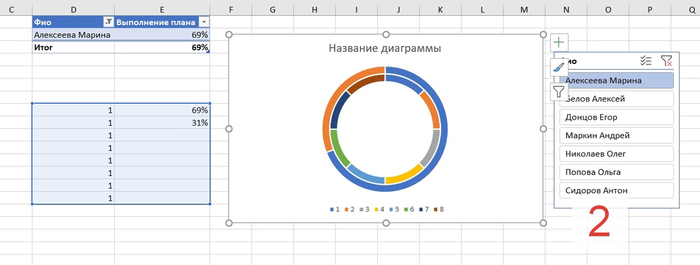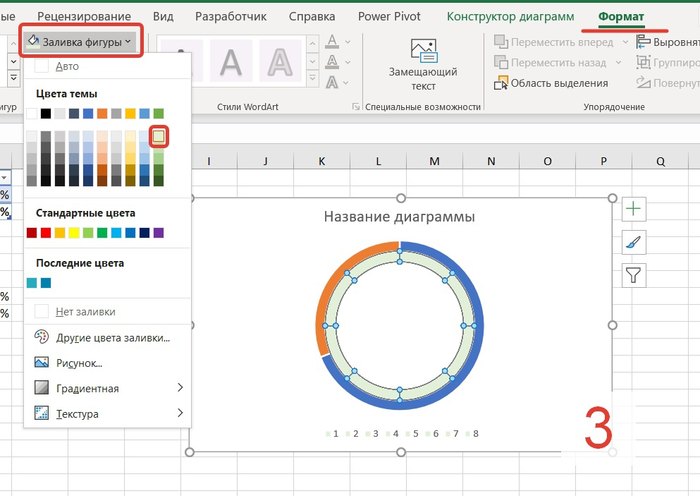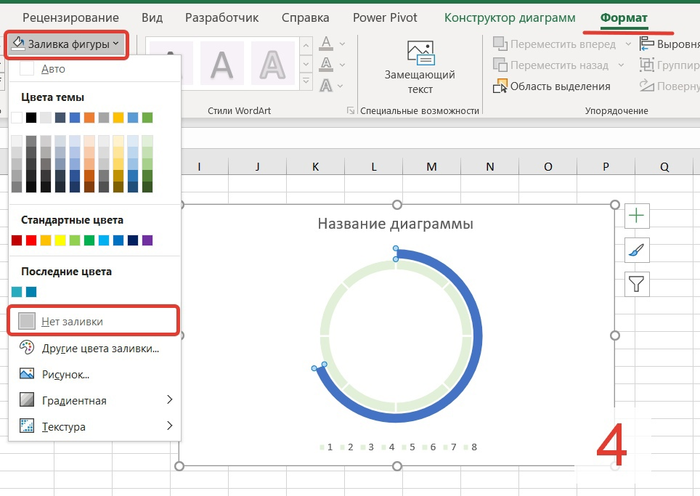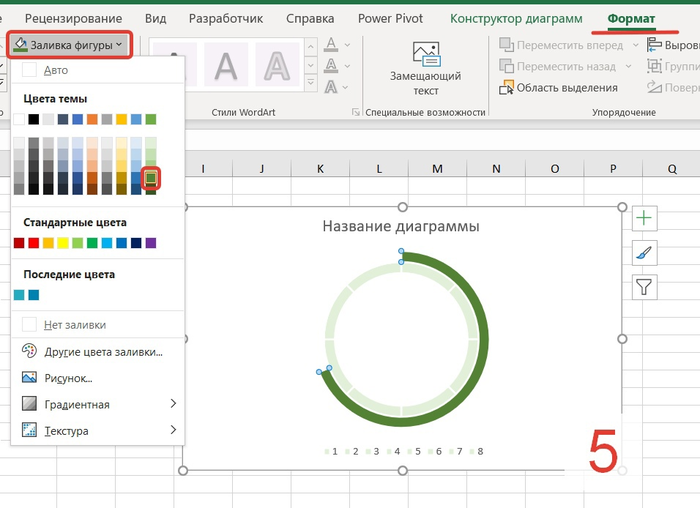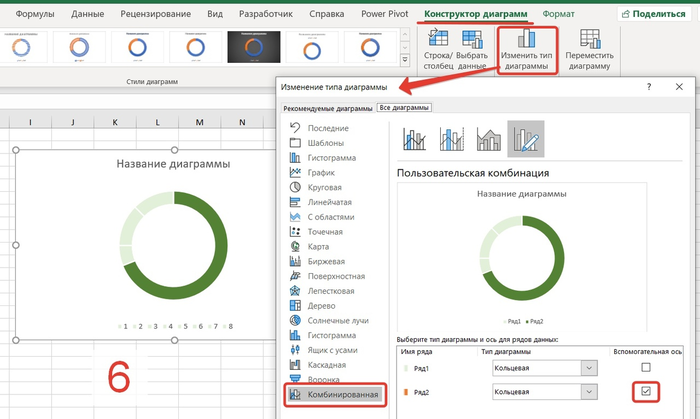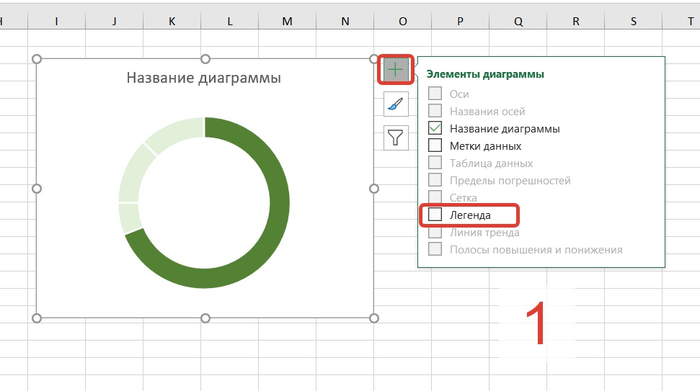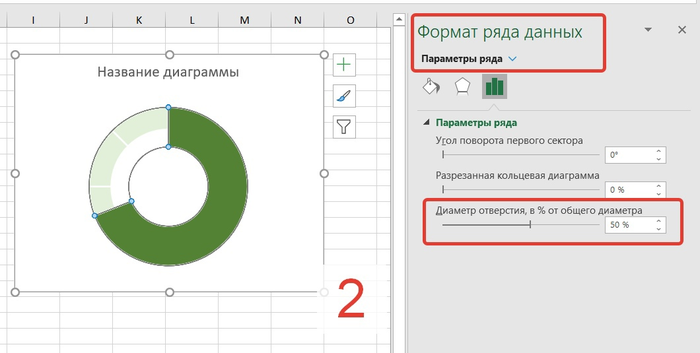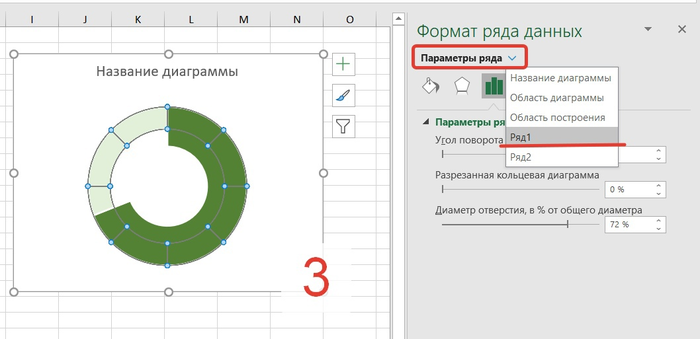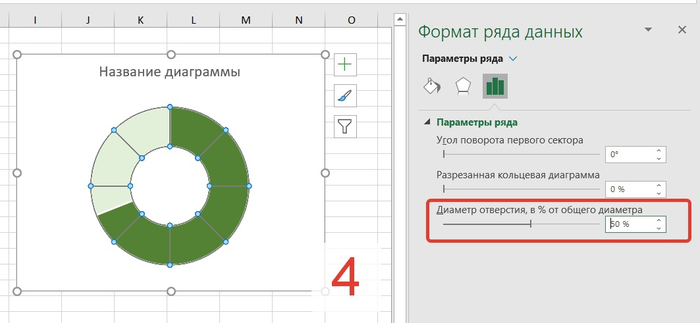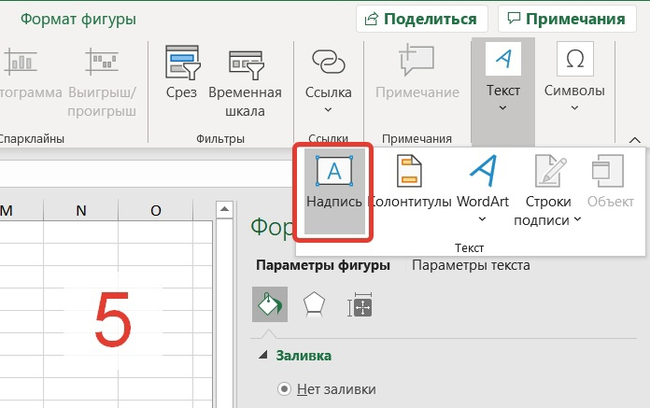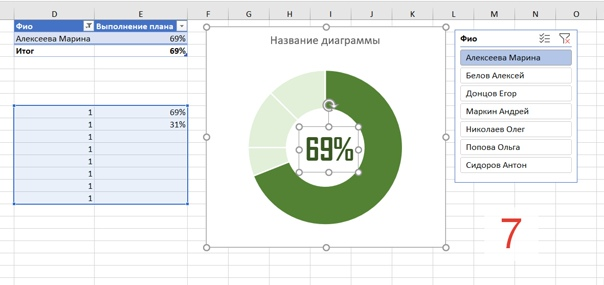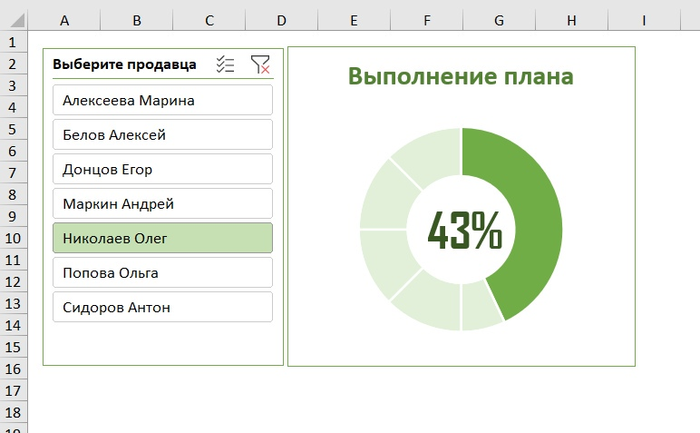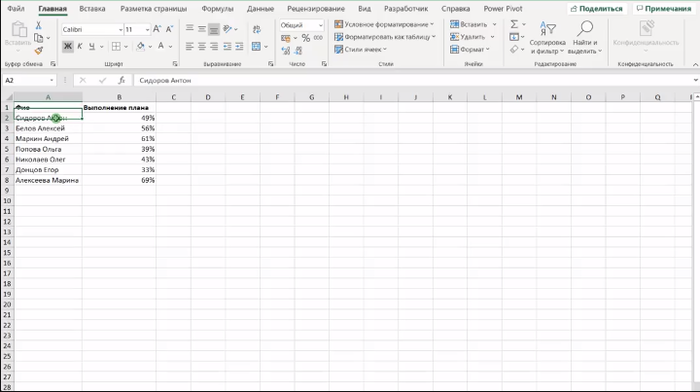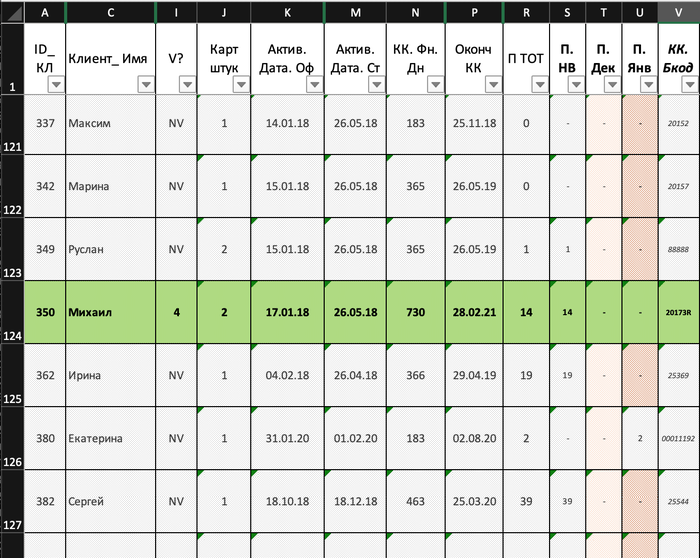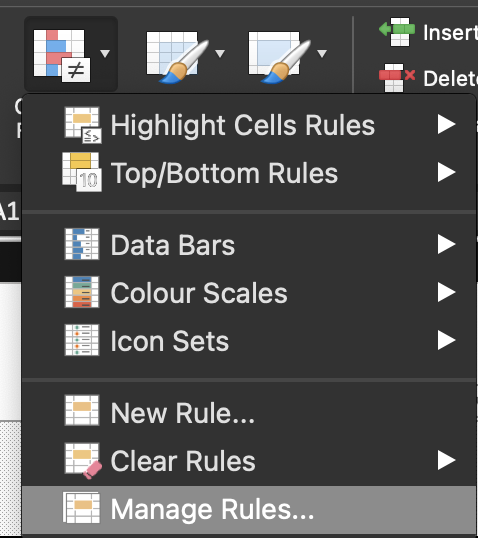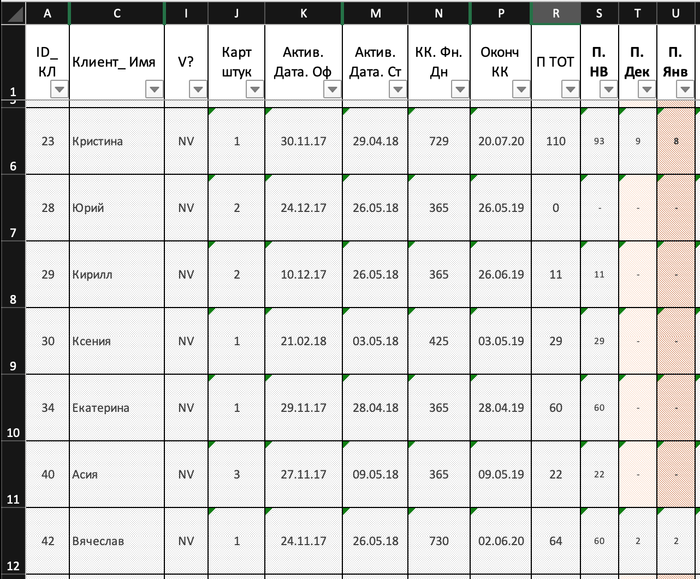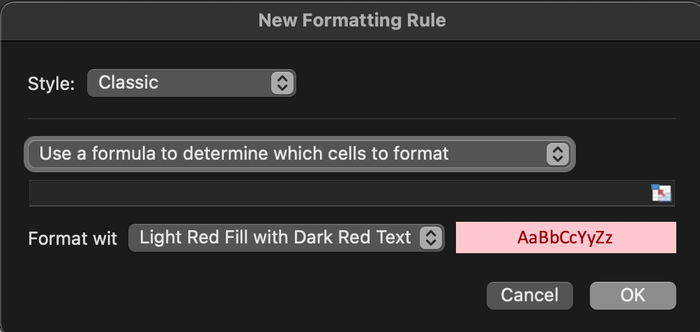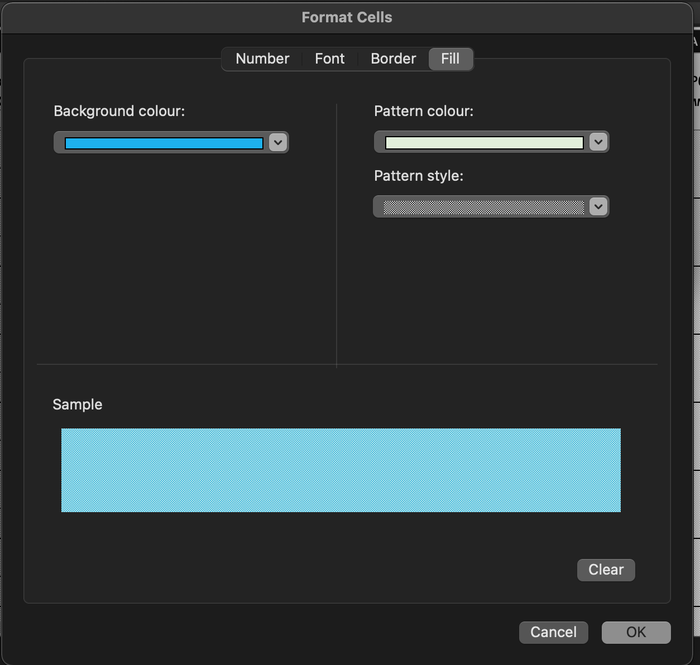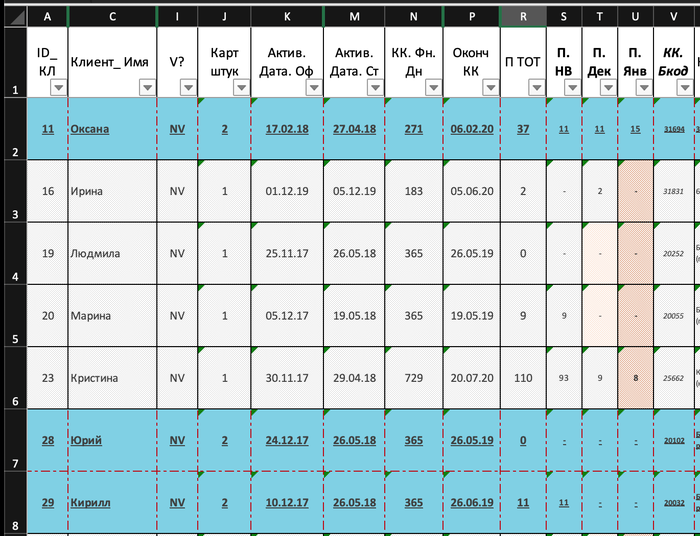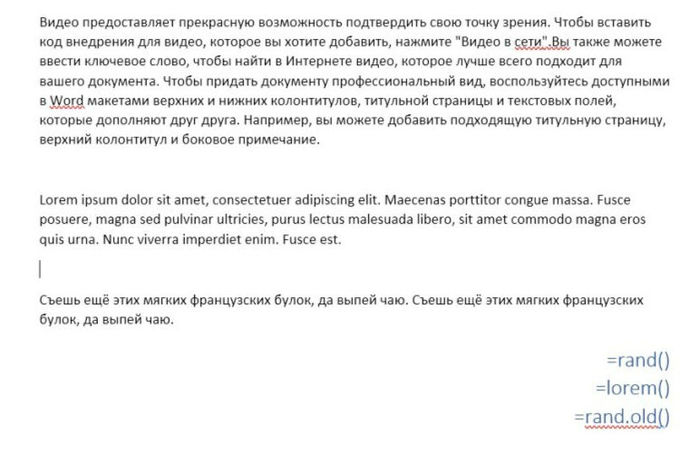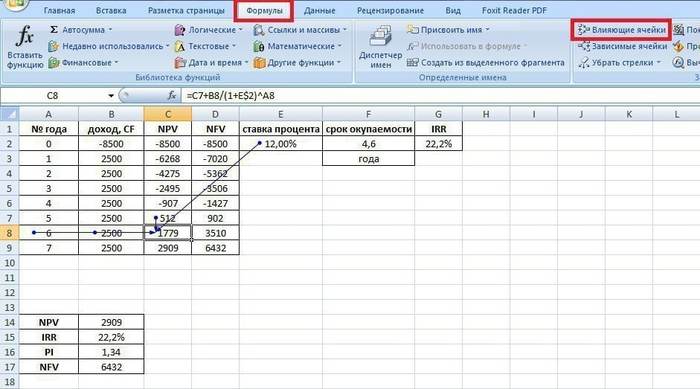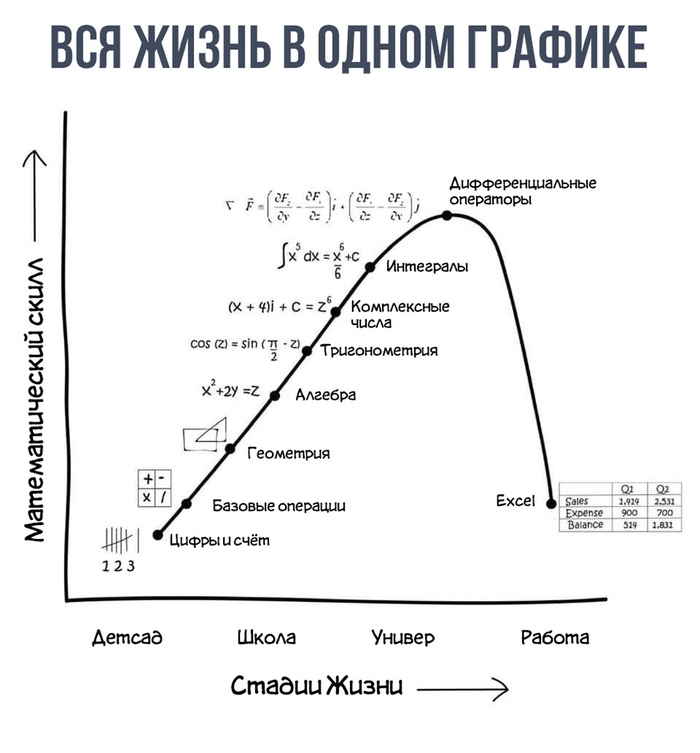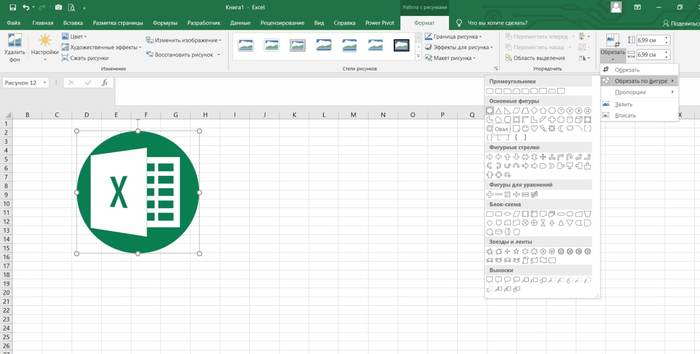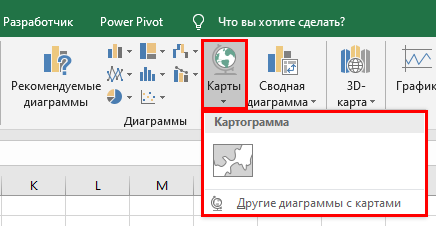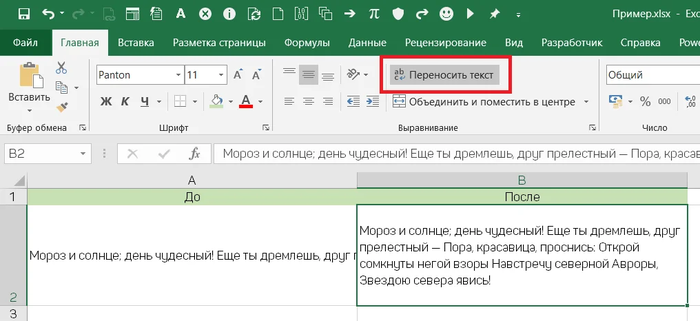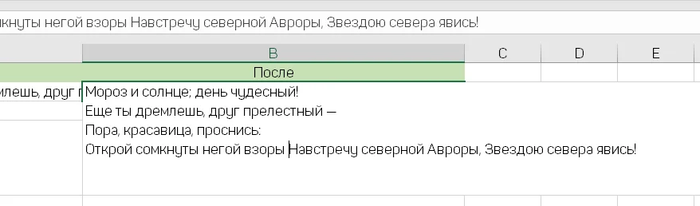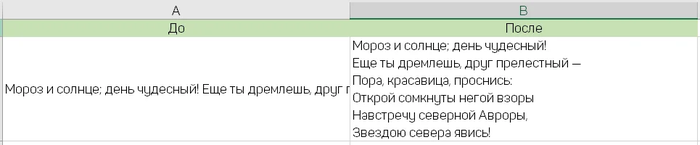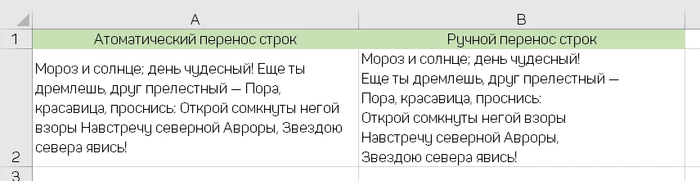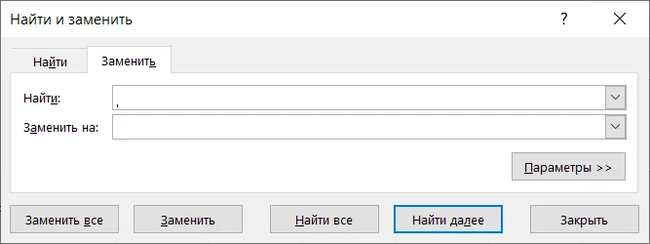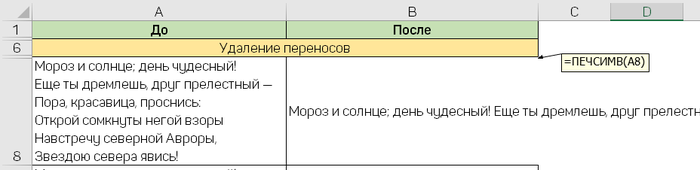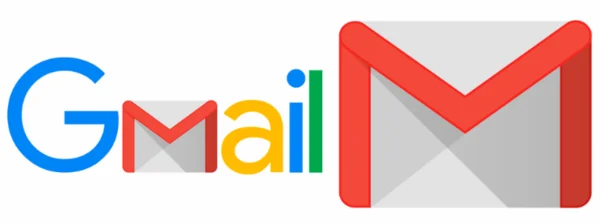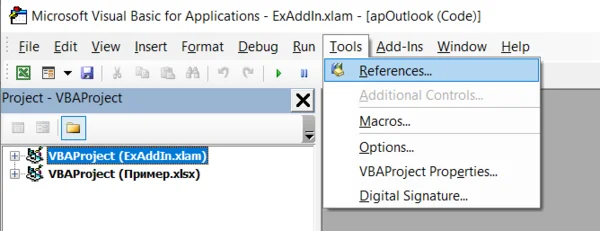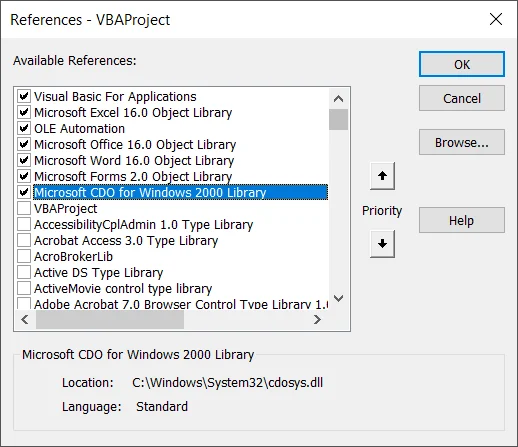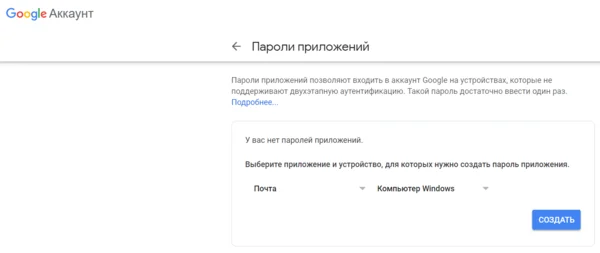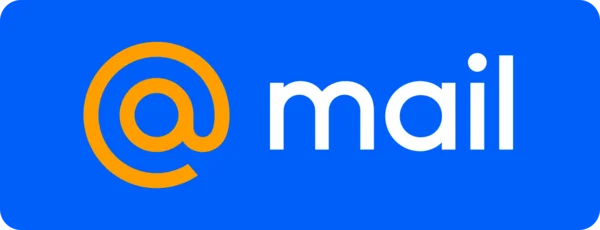чем определяется выбор того или иного типа диаграммы
Какая диаграмма подойдет именно вам?
Как это часто бывает: информация собрана, данные есть, но возникает резонный вопрос – как же все это представить наиболее наглядно и содержательно?
Конечно же, представить данные в графическом виде! Выбор того или иного вида визуализатора зависит в первую очередь от идеи, которую вы хотите донести до аудитории. Существует множество способов визуализации данных: диаграммы, карты, деревья… О них и о сферах их применения и пойдет речь ниже.
1. Линейчатая диаграмма
Линейчатые диаграммы входят в число самых популярных графических представлений данных. Построить линейчатую диаграмму несложно, а понять еще проще.
Для каких данных лучше всего использовать линейчатую диаграмму? Для любых числовых данных, которые нужно сравнить: числа, проценты, температуры, частоты и прочие измерения. В целом, линейчатая диаграмма подойдет для того, чтобы сравнить отдельные значения нескольких категорий данных.
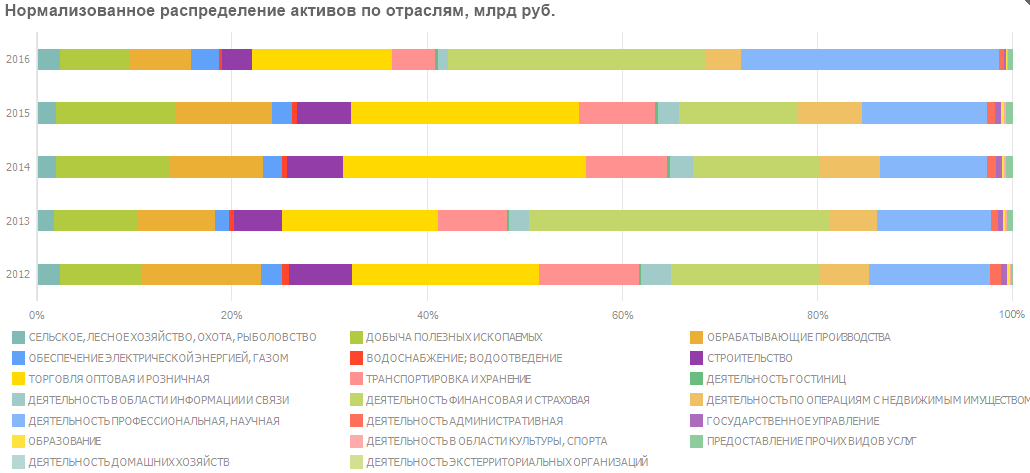
Например, на рисунке 1 показано ежегодное распределение активов по различным отраслям. В наглядном виде представлена доля каждой отрасли за конкретный отчетный год.
2. Линейная диаграмма
Линейная диаграмма, наряду с линейчатой, также является очень популярным способом представления информации. Она отображает данные в виде ряда точек, соединенных прямыми отрезками (см. Рис. 2). Этот тип диаграммы широко используется во многих случаях: когда нужно показать изменение цен на товары за определенный период времени, изобразить динамику посещаемости сайта за прошедший год, продемонстрировать рост выручки за текущий квартал, да и много где еще.
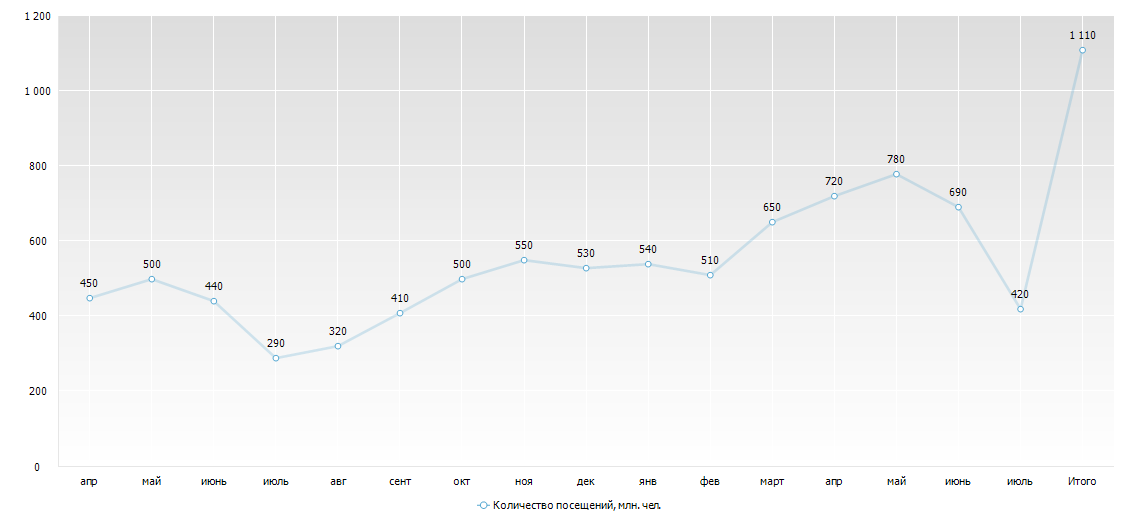
Помимо своего прямого назначения, линейная диаграмма может использоваться также в комбинированных визуализаторах: например, быть частью смешанной диаграммы или образовать собою новую область для анализа в виде коридоров.
Смешанная диаграмма хороша тем, что на одном визуализаторе можно сравнить сразу несколько данных или отследить динамику показателей, при этом представление данных остается понятным и не сливается в «кашу».
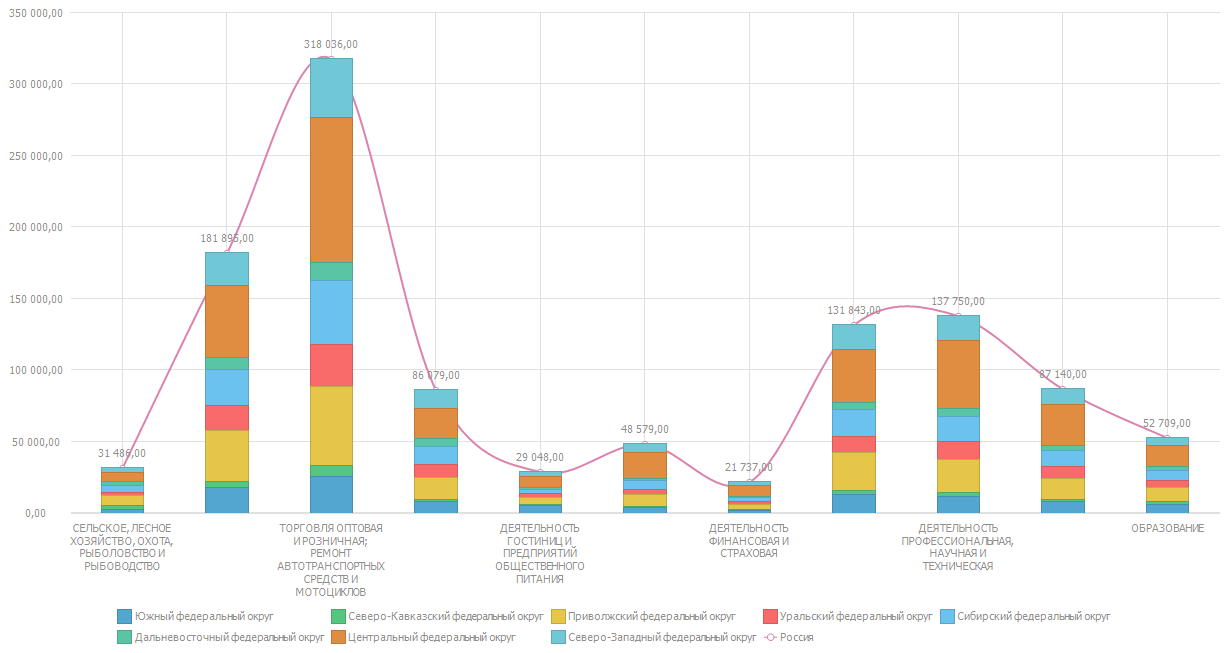
Например, на рисунке 3 линейная диаграмма показывает общее количество предприятий по отрасли в стране. В результате с помощью смешанной диаграммы можно увидеть, какую «лепту» вносит каждый регион в достижение указанной цифры.
Кроме того, в ряде случаев бывает удобно, когда один визуализатор включает в себя сразу несколько рядов линейной диаграммы, между которыми можно построить коридор – выделенную часть области построения (см. Рис. 4).
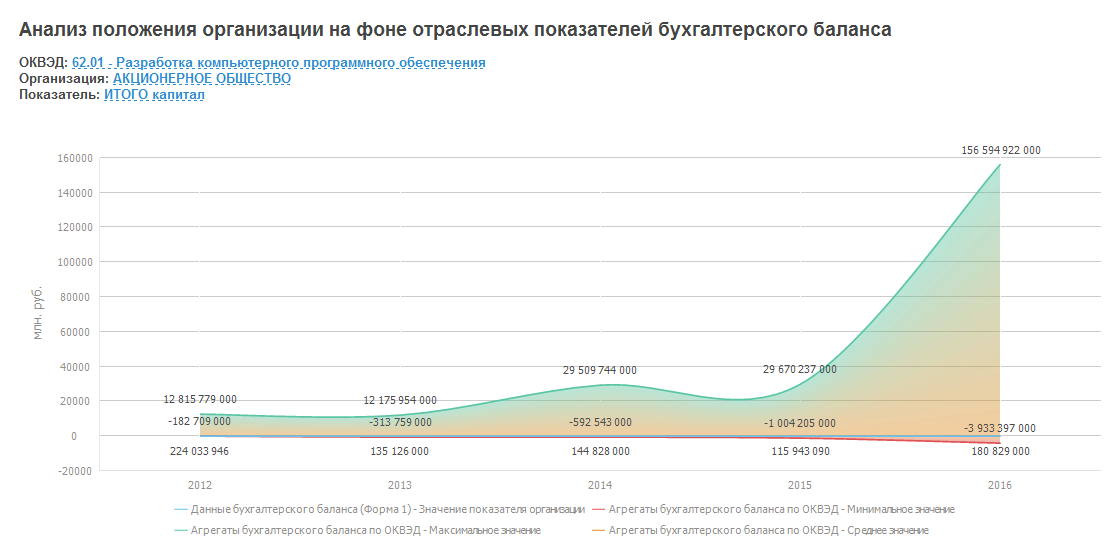
3. Круговая диаграмма
Круговая диаграмма – это один из способов графического представления количественных данных. Представляет собой круг, разделенный на секторы, относительный размер которых пропорционален численным значениям.
Круговые диаграммы наглядно показывают, какую часть от общего количества (например, от числа организаций по всем отраслям) составляют отдельные значения (например, организации, занятые в образовании) (см. Рис. 5).
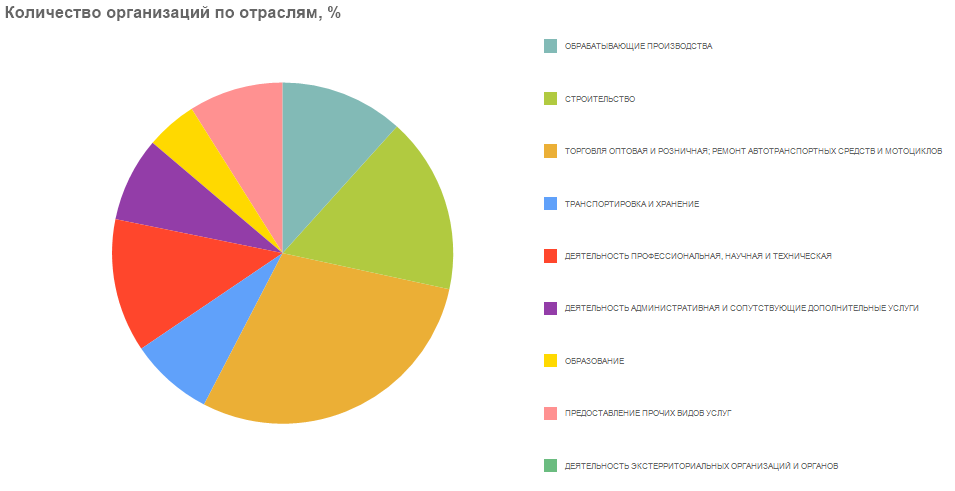
4. Карта
Когда вам нужно наглядно представить данные, связанные с местоположением (почтовые коды, названия стран или геолокация), лучше всего отобразите их на карте.
Например, с помощью карты можно наглядно продемонстрировать, сколько организаций, занятых в определенной отрасли, действует в том или ином регионе Российской Федерации (см. Рис. 6).
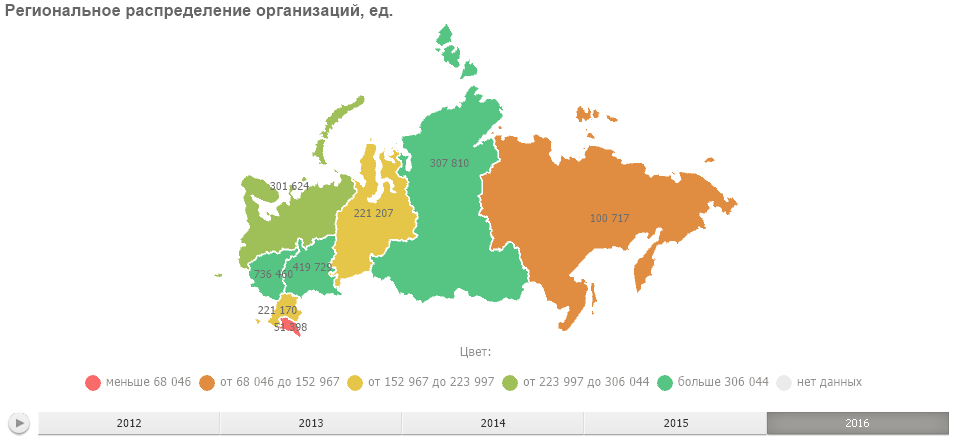
Если требуется отобразить на карте данные по дополнительным показателям, это можно сделать с помощью микрографики: круговых диаграмм или столбиков. Например, на рисунке 7 помимо цветового обозначения количества предприятий в регионах России, дополнительно также отображаются значения ряда финансовых показателей по регионам, что позволяет сделать более полный и точный анализ информации.
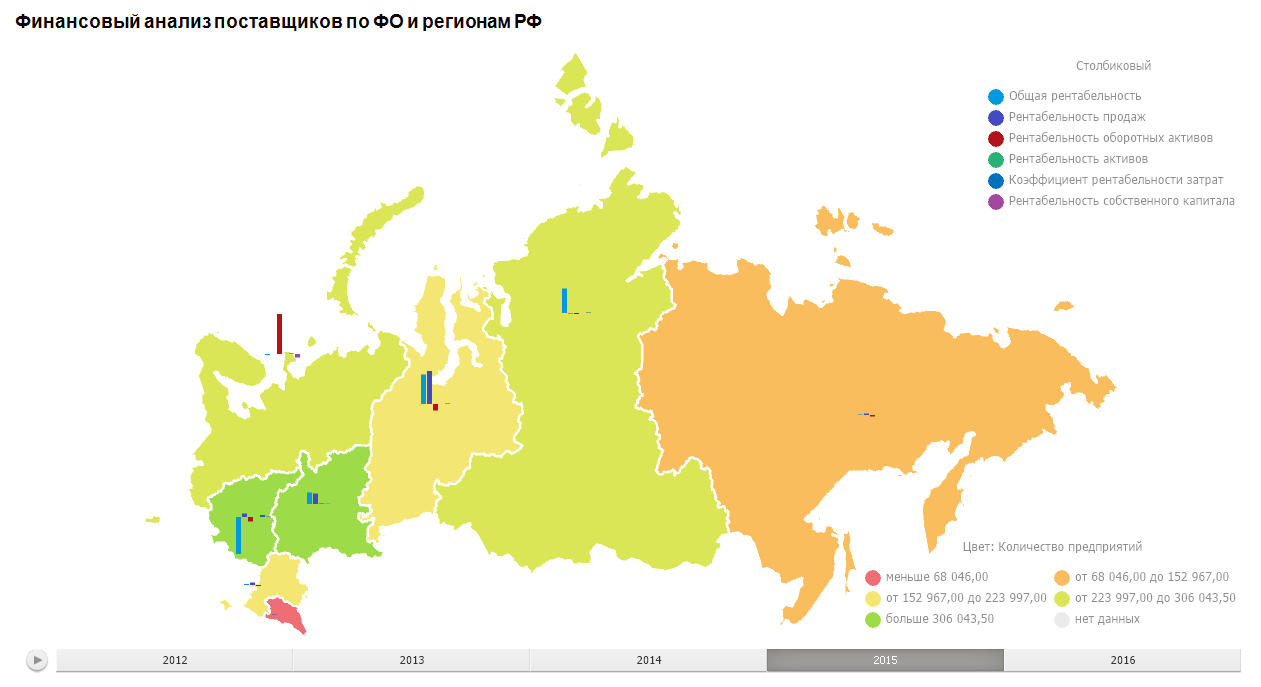
5. Пузырьковая диаграмма
Пузырьковая диаграмма – это специальная форма диаграмм, позволяющая отображать значения одновременно до четырех показателей.
Два показателя – это координаты объекта наблюдения по вертикальной и горизонтальной оси, еще один – это диаметр круга или «пузырька», и последний – это его цвет.

Например, на рисунке 8 можно видеть, что в 2009 году отмечался низкий показатель прироста ВВП по всем странам Южной Америки.
Кроме того, в программных продуктах «Форсайта» пузырьковая диаграмма позволяет отслеживать изменения показателей в динамике. Это дает возможность также проанализировать, что прирост населения в странах Южной Америки сокращается на протяжении всего выбранного периода, а число пользователей интернета интенсивно растет в течение всех 5 анализируемых лет.
6. Гистограмма
Гистограмма отображает распределение отдельных измерений параметров изделия или процесса.
Важное преимущество гистограммы заключается в том, что она позволяет наглядно представить тенденции изменения измеряемых параметров качества объекта и зрительно оценить закон их распределения. Кроме того, гистограмма дает возможность быстро определить центр, разброс и форму распределения случайной величины. Строится гистограмма, как правило, для интервального изменения значений измеряемого параметра.
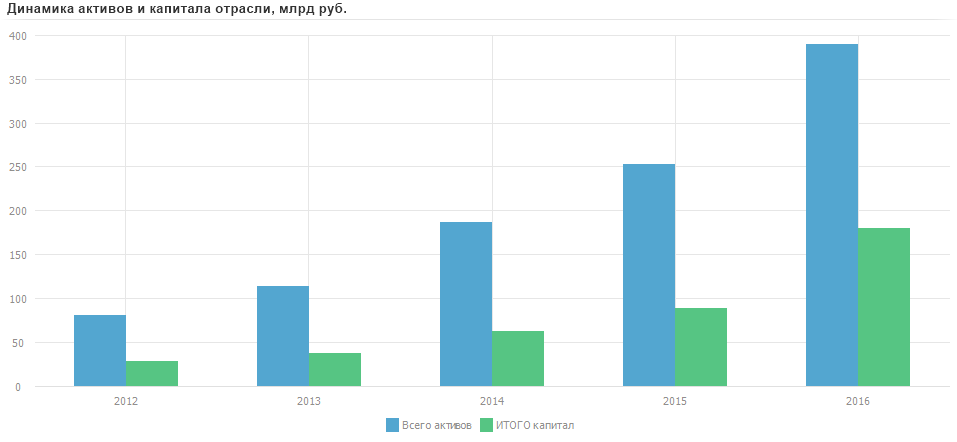
Таким образом, если перед вами стоит задача сравнить некоторые сущности в определенные моменты времени, то лучший выбор – гистограмма. Например, на рисунке 9 гистограмма наглядно отображает, сколько миллиардов рублей приходится на такие показатели, как «Всего активов» и «Итого, капитал» для конкретной отрасли.
Если же вы сравниваете несколько сущностей (например, агрегаты бухгалтерского баланса), которые дают суммарный вклад в общие итоги (например, по региону в целом), то наилучшим образом подойдет гистограмма с накоплением (см. Рис. 10).
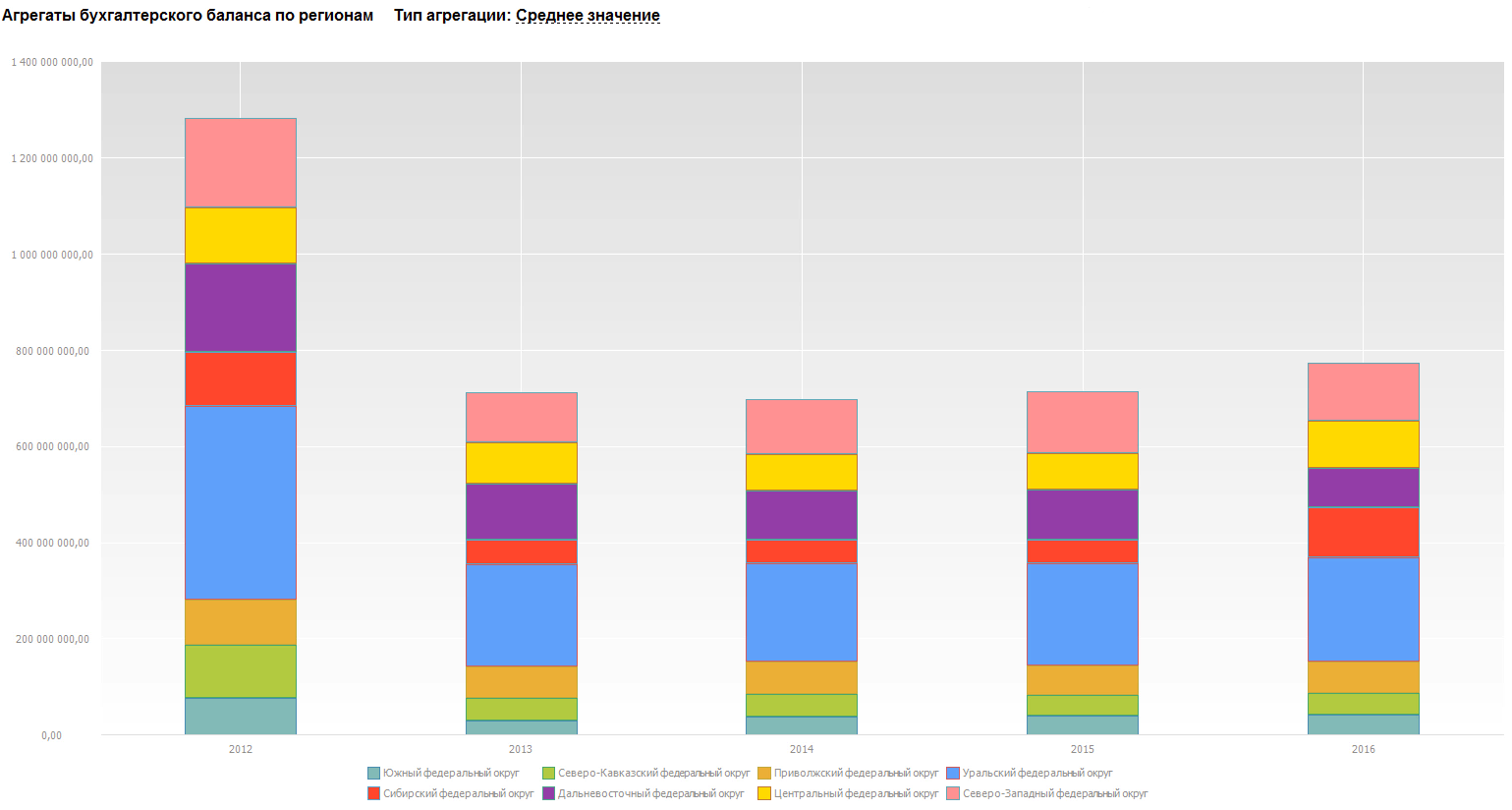
7. Плоское дерево
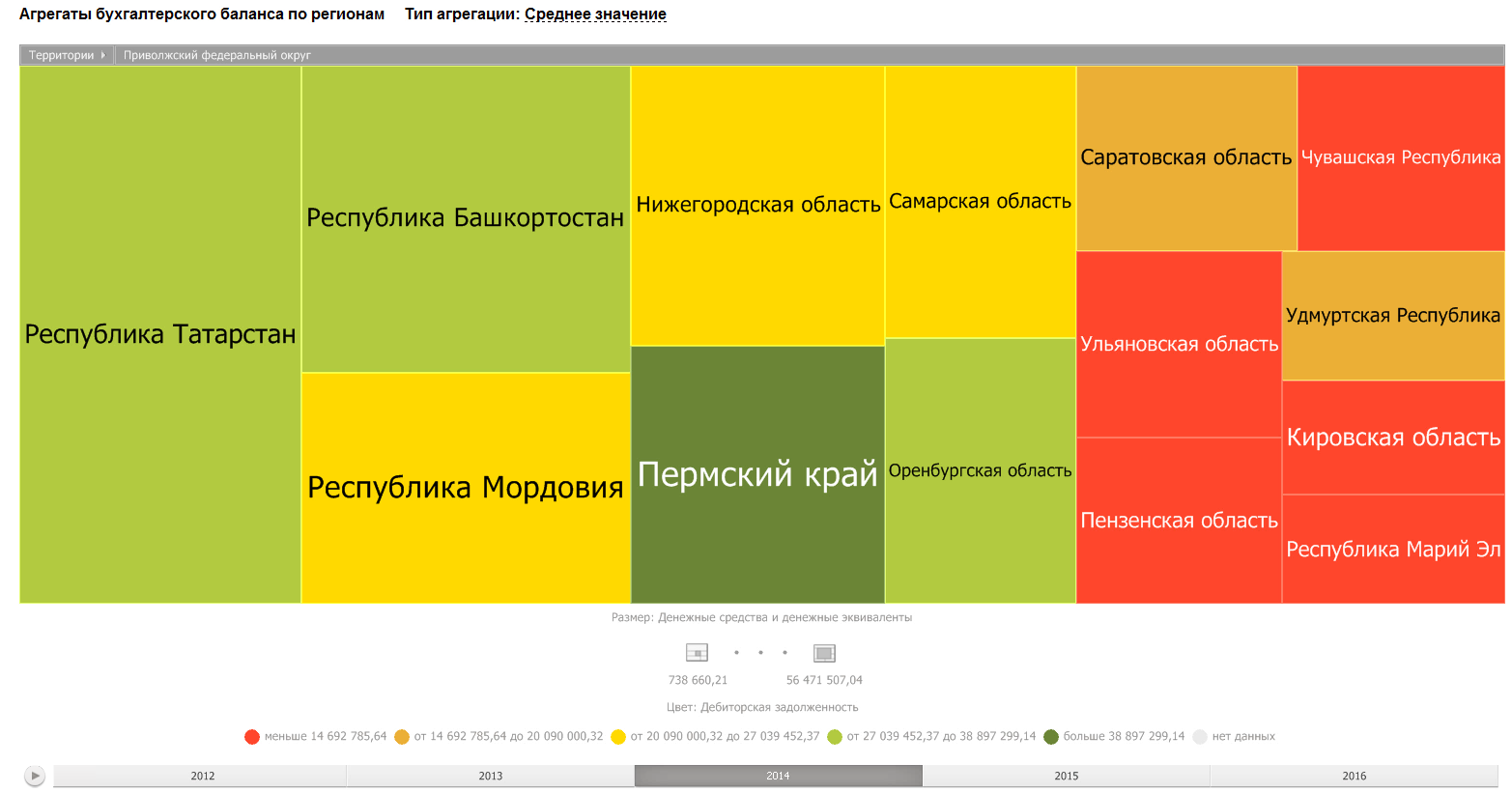
Так, с помощью плоского дерева на рисунке 11 можно проанализировать размер дебиторской задолженности и количество денежных средств по субъектам Приволжского федерального округа. Видим, что на 2014 год наименьшая дебиторская задолженность была у Чувашской, Ульяновской, Кировской и Пензенской областей, а также у республики Марий-Эл. Тогда как наибольшее количество денежных средств отмечалось у республик Татарстан и Башкортостан.
В программных продуктах «Форсайта» плоское дерево, как и пузырьковое, поддерживает также временную шкалу для изучения динамики показателей. Кроме того, визуализатор поддерживает иерархическое отображение данных. Это означает, что при необходимости выбранную область можно рассмотреть более подробно.
На этом, пожалуй, закончим обзор визуализаторов. Надеемся, что он поможет подобрать подходящее для ваших задач графическое представление данных.
Как выбрать тип диаграммы?
Каждый, кто работает в Excel, когда-либо сталкивался с проблемой выбора подходящего типа графика, который бы визуально лучше всего отражал идеи и замысел автора.
Держите шпаргалку, которая поможет определиться, какую диаграмму выбрать для построения.
В зависимости от типа данных, диаграммы на схеме разделены на 4 основные группы:
• Сравнение (характеристики: сравнение величин, много периодов, неповторяющиеся данные);
• Распределение (характеристики: распределение величин, обычно две переменных);
• Состав (характеристики: структура величин, статика);
• Отношение (характеристики: отношение величин, обычно три переменных).
Каждая из базовых групп далее делится на множество подгрупп в зависимости от детальных параметров, что позволяет более точно выбрать тип графика.
MS, Libreoffice & Google docs
472 поста 12.8K подписчиков
Правила сообщества
2. Публиковать посты соответствующие тематике сообщества
3. Проявлять уважение к пользователям
4. Не допускается публикация постов с вопросами, ответы на которые легко найти с помощью любого поискового сайта.
По интересующим вопросам можно обратиться к автору поста схожей тематики, либо к пользователям в комментариях
А потом приходишь в ВУЗ и используешь только точечную)
Настоящему художнику не важно какой тип, важно, что он может с этим типом сделать
Многоуровневые подписи в Excel
Для более красивой визуализации данных, например при составлении отчёта, можно сделать многоуровневые подписи. Для этого необходимо лишь немного переструктурировать данные. Затем выделяем весь диапазон таблицы и на вкладке Вставка → Диаграмма выбираем Гистограмму с группировкой.
Теперь вы сможете реализовать несколько групп подписей на одной диаграмме.
Отмена автоматической замены кавычек в Word
По умолчанию Word заменяет «прямые» кавычки «парными», но в некоторых случаях это может сильно затруднить работу.
Чтобы отключить автоматическую замену кавычек, нужно Перейти в раздел Файл → Параметры → Правописание. Затем, в разделе Параметры автозамены перейдите на вкладку Автозамена при вводе и уберите галочку с пункта «прямые» кавычки «парными», готово.
В этом разделе вы так же можете включить/отключить другие похожие функции.
Проверка текста и таблицы в Excel
Первое – это проверка орфографии при нажатии клавиши F7, которая сразу отобразит все слова с ошибками и предложит варианты исправлений.
Второе – это проверка читаемости, которая поможет выявить объединённые ячейки там, где их не должно быть. Для этого перейдите на вкладку «Рецензирование» и выберите пункт «Проверить читаемость».
В появившемся меню справа вы увидите все ошибки, которые для лучшей читаемости желательно заменить. При нажатии на каждый пункт, курсор автоматически перемещается по документу, и вы можете быстро исправить эти ошибки.
Конечно же содержание таблицы вам придётся проверять самим, но это уже совсем другая история)))
5 Полезных функций Excel, о которых вы могли не знать
При работе в Excel мы часто не используем или попросту забываем о простых функциях, которые могут быть полезными. Вот пять из них.
Диаграммы в Excel. 5 Советов как создать диаграмму в Excel
Excel является отличным инструментом для визуализации данных, однако количество настроек диаграммы в Excel настолько велико, что далеко не все знают о нюансах, позволяющих получить нужную диаграмму или быстро произвести ту или иную операцию.
В этом видео я расскажу о пяти неявных опциях, которые сильно упростят вашу работу с диаграммами в Excel.
Выделение цветом столбцов или строк на диаграмме. Excel
В этом видео автор разбирает способ, позволяющий визуально выделять определенные столбцы или строки на диаграмме, что преобразит внешний вид ваших графиков.
Диаграмма-показатель
В этом уроке я расскажу, как построить диаграмму для отображения одного-единственного показателя. Особенность диаграммы в том, что сохраняется возможность выбора, чей именно показатель отображать, а также для сравнения показатель отображается относительно максимального значения (для примера я взяла % от 100%, но можно использовать и другие значения).
Вот что получится в итоге:
1. Имеем простую таблицу (рисунок 1).
2. Чтобы к таблице добавить срез, ее нужно преобразовать в «умную» таблицу (Ctrl+T). Затем на вкладке Конструктор нажимаем Вставить срез, выбираем Фио — ОК. (рисунок 2).
*Примечание. Команда Срез для «умных» таблиц появилась в версии Excel 2013, в более ранних версиях можно сделать из первоначальной таблицы сводную таблицу, а затем добавить срез для сводной таблицы.
3. Также нужна будет Строка итогов, ее тоже включаем на вкладке Конструктор (рисунок 3).
Теперь, используя Срез по фамилиям, можно фильтровать таблицу по нужной фамилии. Ниже карусель с рисунками по действиям:
Для диаграммы нам понадобится таблица, ссылающаяся на отфильтрованные данные.
1. Нужно выбрать одну фамилию в срезе, чтобы применить фильтр к таблице (рисунок 1 ниже).
2. В свободном месте на листе делаем новую таблицу из двух столбцов. В первом столбце будут только единицы (1). Количество таких единиц = количеству секторов диаграммы. Если хотите сделать, как часы, будет 12 единиц. Я сделала 8 (рисунок 1).
3. Напротив первой единицы делаем ссылку на итоговую строку «умной» таблицы. Обратите внимание, как выглядит ссылка. Ссылка не должна быть вида А1, она должна быть именно ссылкой на [Итоги];[Выполнение плана] (рисунок 2).
4. Напротив второй единицы вносим формулу =1-‘предыдущая ячейка’ (рисунок 3).
На этом таблица готова. Ниже карусель с картинками по этому шагу:
1. Выделяем таблицу с единицами, создаем кольцевую диаграмму: Вставка — Круговая — Кольцевая (рисунок 1). Вид получившейся диаграммы показан на рисунке 2.
2. Далее нужно настроить диаграмму. Выделяем внутренний ряд на диаграмме, на вкладке Формат применяем светлую заливку (я решила сделать диаграмму в зеленых тонах, поэтому здесь выбрала светло-зеленый цвет) (рисунок 3).
3. Во внешнем ряду диаграммы выбираем левый сектор, для него заливку убираем совсем: Формат — Заливка фигуры — Нет заливки (рисунок 4).
4. Цвет же основного (правого) сектора внешнего кольца можно сделать, наоборот, более ярким (рисунок 5).
5. Пускаем внешний ряд по вспомогательной оси: вкладка Конструктор — Изменить тип диаграммы — Комбинированная. Ряд 2 — включить параметр Вспомогательная ось для ряда 2. (рисунок 6).
Теперь внешний круг лежит поверх внутреннего. Уже можно попробовать пощелкать кнопки с фамилиями в срезе, посмотреть, как диаграмма реагирует на фильтр.
Карусель с рисунками:
1. Убираем легенду (кнопка + справа, снять флаг Легенда) (рисунок 1 ниже).
2. Двойным кликом на любом секторе диаграммы открываем область Формат ряда данных, уменьшаем диаметр отверстия, я поставила 50% (рисунок 2). Внешнее кольцо становится толще.
3. Внутреннее кольцо тоже надо сделать таким же по толщине. В области Формат ряда данных выбираем Параметры ряда — Ряд 1 (рисунок 3), затем снова устанавливаем диаметр отверстия 50% (рисунок 4).
4. Добавляем надпись с отображением процента. Саму надпись можно найти на вкладке Вставка (или Формат) — Надпись (рисунок 5).
5. Теперь ее надо правильно привязать к ячейке с процентом. Для этого надпись должна быть выделена целиком (курсор внутри стоить НЕ должен!), затем в строке формул нужно ставить «=» и сделать ссылку на ячейку с процентом (первая ячейка в правом столбце вспомогательной таблицы) (рисунок 6).
6. Дальше надпись нужно поместить в центр диаграммы, а затем можно настроить по своему смотрению: изменить шрифт, размер, цвет букв (рисунок 7):
Также дополнительно можно изменить настройки среза (вкладка Срез): цвет, наименование, размер кнопок. Можно изменить название самой диаграммы. Можно переместить диаграмму со срезом на отдельный лист, или сделать любые другие настройки по своему желанию. Я сделала так:
Несмотря на то, что статья такая объемная получилась, реальное время, потраченное на создание этой диаграммы — всего лишь несколько минут. Поэтому в помощь вам еще ниже небольшое видео (без звука) по всем шагам:
Excel. Несколько советов по борьбе с размером глючно-больших файлов
Бывает работаешь в Эксеелвском файле и он начинает тормозить или просто смотришь на размер файла, а он весит 10 мегабайт, а то и 20-30 Мб, хотя должен быть ну 1-2 Мб максимум.
Реально не так давно счкинули расчетник по работе весом за 30 Мб. Таблица около 5000 строк. Скролл уходит в бездну Экселя. При этом файл иногда притормаживает.
Выделяем целиком строку чуть ниже таблицы кликнув на ее порядковом номере. Потом жмем Ctrl+Shift+стрелка вниз. Выделилось все. Правой кнопкой мыши кликаем и выбираем «Удалить«.
Может даже ругаться, что недостаточно памяти для операции и разрешить сделать ее без возможности отката. Соглашаемся. Удаляет. Обычно не быстро, а подумает. Сохраняемся. Закрываем и открываем файл и видим, что ползунок скролла теперь ведет к низу таблицы. А размер файла из 30 Мб, стал 3,5.
С горизонтальной промоткой такого мне не попадалась, но думаю всякое может быть.
При чем эти звери плодятся как кролики в геометрической прогрессии если копируешь, перемещаешь строки и столбцы на которых они привязаны.
После определенного роста количества этих объектов работать с файлом становится трудновато из-за тормозов. Да и размер файла растет.
Как и с первым случаем, все проверено на собственном опыте. До определенного момента никто и не мог понять, что творится с файлами и почему все тупить стало. Откуда они взялись не понятно, может из инэта что-то в эксель копировали или еще как-то.
Но избавиться от этого не сложно.
Сначала проверим есть ли такое на листе. И да, проверять надо на каждом листе.
Для отображения скрытых объектов необходимо вызвать в меню Главная/ Редактирование/ Найти и выделить команду Область выделения.
У меня в файле их было слишком много, больше тысячи. Поэтому по одному выделять не вариант.
Выделить ВСЕ объекты можно с помощью инструмента Выделение группы ячеек (Главная/ Найти и выделить). Переключатель установить на Объекты. Потом просто жмем кнопку Delete и ждем пока оно все удалит. Процесс в зависимости от скорости компа и количества объектов может быть не моментальный.
Но скрытые имена через Диспетчер имен не удалить.
Благо не сложно нагуглить простенький макрос, который у меня в экселе теперь постоянно прописан на всех компах рабочих.
Макрос чтобы удалить скрытые имена в Excel
Sub DeleteHiddenNames()
Dim n As Name
Dim Count As Integer
On Error Resume Next
For Each n In ActiveWorkbook.Names
If Not n.Visible Then
n.Delete
Count = Count + 1
End If
Next n
MsgBox «Скрытые имена в количестве » & Count & » удалены»
End Sub
Создать макрос и запустить выполнение!
Никаких глюков нет. Но надо сделать вес файла меньше. Ну мало-ли вдруг на дискету не влазит :)))
То есть, если есть какое-то условие (которое вы задаете сами) строка/столбец/любая выбранная (вами) область меняет форматирование (и тут тоже все можно настроить).
Теперь о том, как это сделать:
— Находим раздел Styles (картинка выше, самый правый), нажимаем на первый значок Conditional Formatting (что в вольном переводе «Условное форматирование»), видим вот такое выпадающее меню
Теперь сам набор правил:
Выбрали? Супер. Нажимаем OK, видим созданный стиль в меню управления стилями:
Задаем область применения (в моем случае вот такую):
Как сгенерировать случайный текст в Word?
Если в документе Word написать =rand(), то появится текст с подробным описанием функционала программы.
Так же вы можете в скобках указать количество абзацев и количество предложений на один абзац через запятую (например, =rand(5,4)).
Эту функцию можно использовать для тестирования или демонстрации возможностей Word.
Подобную функцию выполняют также команды =lorem() и =rand.old()
Как определить, от чего зависит или на что ссылается формула?
Чтобы определить, от каких ячеек зависит формула, в разделе Формулы нажмите на кнопку Влияющие ячейки. После этого появятся стрелки, указывающие, от чего зависит результат вычислений.
Рядом с кнопкой Влияющие ячейки находится кнопка Зависимые ячейки, работающая аналогично: она отображает стрелки от активной ячейки с формулой к ячейкам, которые зависят от неё.
График
Как обрезать изображение по кругу
Приветствую всех любителей Excel, я давно не писал потому что у меня сломался компьютер, а с телефона годные посты с примерами делать проблематично. Я скоро решу этот вопрос и буду снова пилить новые интересные посты))
Бывают случаи, когда при оформлении некоторых документов необходима обрезка изображений по кругу или любой другой фигуре.
Чтобы это реализовать, выберите нужную картинку и перейдите в раздел Формат → Обрезать → Обрезать по фигуре.
В появившемся меню вы сможете выбрать фигуру, по которой необходимо выполнять обрезку. Все пропорции при этом будут сохранены.
Динамический график с картой – работает с любой версией Excel!
В последних версиях Excel есть возможность использовать встроенный тип графика «Картограмма»:
Тем не менее, к сожалению, не у всех есть доступ к лицензионным последним версиям Microsoft Office. Поэтому, нужно выдумать собственный метод для создания подобных графиков с картами.
В этом посте я хочу поделиться с тобой видео, в котором показываю, как с помощью пузырьковой диаграммы, сводных таблиц и небольшого количества формул можно создать отлично выглядящую, полностью динамическую диаграмму в Excel:
Перенос строк в Microsoft Excel
В Excel существует возможность переноса текста в ячейке для его отображения на нескольких строках. Ячейку можно настроить для автоматического переноса текста или ввести разрыв строки вручную.
Рассмотрим каждый из вариантов переноса подробнее и разберём обратную операцию –удаление переносов.
Автоматический перенос текста
Выделите на листе ячейки, которые требуется отформатировать.
На вкладке Главная ► Перенести текст (Выравнивание):
Данные в ячейке будут переноситься в соответствии с шириной столбца, при ее изменении.
Если текст отображается не полностью, то задана точная высота строки (столбца) или текст находится в объединенных ячейках.
Ручной ввод разрыва строки
Новую строку текста можно начать в любом месте ячейки.
1. Дважды щелкните ячейку или выделите ячейку, а затем нажмите F2, в которую требуется ввести разрыв строки.
2. Дважды щелкните в ячейке на место, в которое нужно вставить разрыв строки, и нажмите сочетание клавиш Alt+Enter:
Автоматический перенос строк подходит далеко не всегда. Если нам нужны четкие отступы, используйте ручной перенос строк.
Удаление переносов строк
Ок, с переносами строк разобрались, а как быть в ситуации когда переносы не нужны?
В случае с автоматическими переносами, их просто нужно отключить, на вкладке Главная ► Перенести текст (Выравнивание).
Для спецсимволов сложнее, нужно будет сделать поиск и замену не печатаемого символа переноса каретки.
1. Выделите область в которой нужно удалить переносы.
2. Нажмите сочетание клавиш Ctrl+H, в открывшемся окне выделите курсором поле Найти и нажмите сочетание клавиш Ctrl+J.
Вроде ничего не произошло, но для Excel запрос для поиска понятен:
Нажмите Заменить. Готово!
Если в строке, до переноса, нет пробела замена его не добавит!
Не забудьте удалить невидимый символ в поле Найти, т.к. он остаётся в поле и может помешать в дальнейшем.
Решить задачу, можно встроенной функцией =ПЕЧСИМВ(), которая очищает текст от всех непечатаемых символов, включая переносы строк:
Если в строке, до переноса, нет пробела формула его не добавит!
Более продвинутый вариант, использование макросов:
Sub RemoveCarriageReturnsSelection() ‘Удаление переноса каретки в выделенном диапазоне
Selection.Replace What:=Chr(10), Replacement:=» » ‘ заменяем перенос на пробел
Selection.Replace What:=Chr(160), Replacement:=»» ‘ удаляем символ «похожий» на пробел
Selection.Replace What:=» «, Replacement:=» » ‘ удаляем двойной пробел
End Sub
Sub RemoveCarriageReturnsSheet() ‘Удаление переноса каретки на листе
Cells.Replace What:=Chr(10), Replacement:=» » ‘ заменяем перенос на пробел
Cells.Replace What:=Chr(160), Replacement:=»» ‘ удаляем символ «похожий» на пробел
Cells.Replace What:=» «, Replacement:=» » ‘ удаляем двойной пробел
End Sub
Спасибо, что дочитали до конца!
Было полезно? Ставьте лайк, пишите, что думаете в комментариях и подписывайтесь на канал, если еще не сделали этого.
Отправка писем через Gmail, ЯндексПочта и @mail из Excel
Создать интеграцию Microsoft Excel с Outlook, легко, средствами VBA. Можно ли отправлять письма другими почтовыми сервисами? Например, через Gmail, самый популярный в мире почтовый сервис, от Google.
Ответ можно, используя настройки SMTP, IMAP, POP.
Макросы приложенные к данной статье дают возможность отправить отдельный лист или книгу с помощью CDO.
CDO является библиотекой объектов, которая предоставляет интерфейс Messaging Application Programming Interface (MAPI), позволяет отправлять и получать сообщения.
Решение для MS Office без Outlook.
Алгоритм настройки макросов
Копируйте код в Личную книгу макросов или в файл своей надстройки;
Добавьте в код адрес нужной почты и пароль:
.Item(msConfigURL & «/sendusername») = «ДОБАВЬТЕ ВАШУ ПОЧТУ»
.Item(msConfigURL & «/sendpassword») = «ДОБАВЬТЕ ПАРОЛЬ»
.From = «ДОБАВЬТЕ ВАШУ ПОЧТУ» ‘ От кого = username почты
Подключите в редакторе VBA (Alt+F11) библиотеку Microsoft CDO для Windows 2000:
Код макроса на GitHub
Копируйте код на русской раскладке клавиатуры, чтобы сохранить комментарии.
Особенности настройки почты
Если вы используете двухэтапную проверку, следуйте инструкции:
А как же наши дорогие Яндекс.Почта и @mail?
Чтобы их использовать, удалите или закомментируйте в коде макроса строки .Item(msConfigURL & «/smtpserver») кроме:
В заключение, удобный макрос для открытия почты Gmail из Excel при помощи Send Keys:
Чтобы сразу открывалось окно нового сообщения, в настройках включите Быстрые клавиши.
Спасибо, что дочитали до конца!
Было полезно? Ставьте лайк, пишите, что думаете в комментариях и подписывайтесь на канал, если еще не сделали этого.
Вывод списка файлов в папке на лист Excel
Перед вами стоит задача вывести списком содержимое папки? Этот пост для вас.
Вывести cписок файлов в папке можно макросом:
Копируйте код и сохраните его в Личной книге макросов.
Открыть редактор VBA Alt +F11, вызвать меню для выполнения или изменения макросов Alt + F8.